Cómo crear un instalador USB con VMware ESXi desde tu equipo Windows

La virtualización es un componente clave en la tecnología de la información en la actualidad, sin importar el sector en el que te encuentres. La mayoría de las empresas pueden beneficiarse de la consolidación de servidores, y en mayor medida, de la convergencia de infraestructuras de servidores, almacenamiento y redes para una gestión centralizada y escalable.
Consolidación de servidores con VMware ESXi
En lo que respecta a la consolidación de servidores mediante virtualización, el estándar de la industria es VMware, con su amplio software y servicios de soporte para empresas de todos los tamaños. Incluso ofrece una opción gratuita: ESXi, que es su hipervisor base que se puede ejecutar en cualquier hardware de servidor compatible para que los profesionales de TI se familiaricen con el producto y ayuden a las organizaciones en su proceso de migración de servidores a máquinas virtuales.
Aunque muchos servidores más nuevos han agregado características modernas para facilitar las implementaciones de VMware, como lectores internos de tarjetas SD para cargar el hipervisor en la tarjeta SD y maximizar todos los recursos disponibles, también han eliminado elementos heredados, como las unidades ópticas, lo cual dificulta la carga inicial de VMware en los servidores.
Pero no te preocupes, ya que las unidades flash USB (UFD) han demostrado ser más que capaces de reemplazar los medios ópticos para el arranque de sistemas operativos. Además, gracias a su naturaleza flexible de lectura/escritura, incluso actualizar los instaladores es muy sencillo utilizando la misma UFD.
Creación del instalador USB
Comienza insertando tu UFD en el ordenador con Windows y ejecutando Rufus. Verifica que el UFD esté listado bajo Dispositivo (Figura A).
 Cómo instalar VMware ESXi en hardware bare-metal para alojar máquinas virtuales
Cómo instalar VMware ESXi en hardware bare-metal para alojar máquinas virtualesFigura A
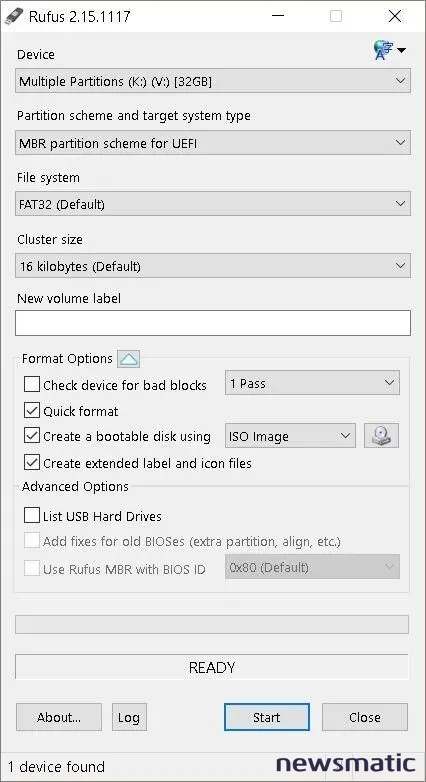
En la siguiente sección, esquema de partición, selecciona Esquema de partición MBR para BIOS o UEFI en el menú desplegable (Figura B).
Figura B
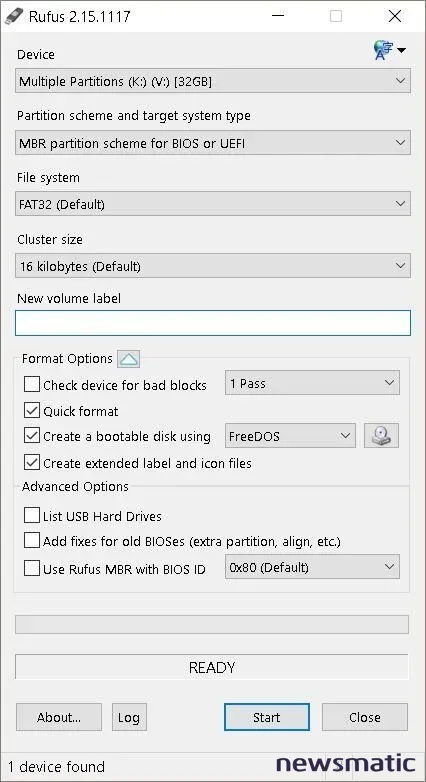
Desplázate hacia abajo hasta el ícono de CD y haz clic en él para seleccionar la imagen ISO de VMware ESXi previamente descargada (Figura C).
 Cómo la colaboración en investigación de IA está impulsando el avance del mercado empresarial
Cómo la colaboración en investigación de IA está impulsando el avance del mercado empresarialFigura C
Por último, haz clic en el botón Iniciar para comenzar el proceso de formateo y particionado del UFD y extraer el contenido de la ISO en tu unidad USB. Ten en cuenta que se eliminarán todos los datos de la unidad (Figura D).
Figura D
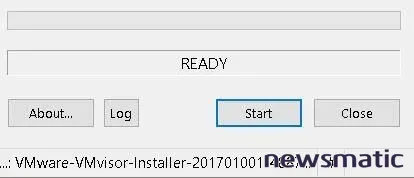
El proceso de transferencia variará según las especificaciones de tu ordenador, pero generalmente debería completarse en pocos minutos. Durante este proceso, es posible que se te pida que actualices el archivo menu.c32, ya que el que se utiliza en la imagen ISO puede estar más desactualizado que el utilizado por Rufus en la unidad flash. Si esto ocurre, haz clic en Sí para descargar automáticamente la versión compatible más nueva de Internet. Una vez completado el proceso, tendrás creado un medio de instalación de VMware ESXi basado en USB y listo para iniciar la configuración del hipervisor en tu servidor.
 Cómo bloquear y asegurar los ajustes individuales en Windows 10
Cómo bloquear y asegurar los ajustes individuales en Windows 10Nota: Si el USB no arranca en tu servidor, asegúrate de que la funcionalidad de arranque USB esté habilitada en la configuración del BIOS o UEFI. Además, antes de descargar la ISO de VMware, se recomienda encarecidamente que consultes la Guía de compatibilidad de VMware en su sitio web, que te permite verificar si tu hardware es compatible con VMware y sus productos. En caso contrario, es posible que una versión anterior de ESXi sea más adecuada o que se necesiten controladores adicionales para que tu servidor arranque correctamente.
También te puede interesar...
- 10 consejos de virtualización que todo administrador debería considerar (Newsmatic)
- Conceptos básicos del software de virtualización VMWare vSphere y ESXi (Newsmatic Academy)
- Video: Comprende la diferencia entre vSphere Integrated Containers y la plataforma Photon de VMware (Newsmatic)
- Trend Micro y VMware se unen para abordar la seguridad móvil empresarial (ZDNet)
- 10 cosas que no deberías virtualizar (Newsmatic)
Tu opinión
¿Falta algo? ¿O tienes otro método que funcione para instalar ESXi? Nos encantaría saber tu opinión en los comentarios a continuación.
En Newsmatic nos especializamos en tecnología de vanguardia, contamos con los artículos mas novedosos sobre Microsoft, allí encontraras muchos artículos similares a Cómo crear un instalador USB con VMware ESXi desde tu equipo Windows , tenemos lo ultimo en tecnología 2023.

Artículos Relacionados